iPhoneを紛失したときの対処法!対策方法も解説!
あれ?iPhoneがない?!なんてヒヤッとした経験はないでしょうか?もしiPhone 紛失(アイフォン 紛失)!?なんて事になってしまったら大変ですよね?もし万が一iPhone 紛失(アイフォン 紛失)!などとなってしまった場合の対処方を紹介したいと思います。

目次
- 1iPhoneを紛失時の対処法~警察に遺失届を出す~
- 2iPhoneを紛失時の対処法~通信キャリアに連絡する~
- ・通信事業者それぞれの紛失対策サービスを利用する
- ・回線を中断/停止する
- 3iPhoneを紛失時の対処法~「iPhoneを探す」を設定していた場合~
- ・iPhoneを探すとは?
- ・遠隔操作でパスコードを設定する方法
- ・遠隔操作で「iPhoneの消去」をする方法
- ・遠隔操作でiPhoneのサウンドを再生する方法
- ・iPhoneを紛失モードに設定する方法
- ・紛失したiPhoneの位置情報が表示されない場合は?
- 4iPhoneを紛失時の対処法~「iPhoneを探す」を設定していない場合~
- ・各種サービスのパスワードを変更する
- 5iPhone紛失に普段から備えられる事
- ・「iPhoneを探す」をオンにしておく
- ・定期的にバックアップをとっておく
- ・面倒でもパスコードは設定しておく
- ・紛失対策グッズを利用する
- ・まとめ
- ・合わせて読みたい!iPhoneに関する記事一覧
iPhoneを紛失時の対処法~警察に遺失届を出す~
カバンや服のポケットに入れて置いたはずのiPhone(アイフォン)がない!?みなさまはこんな経験をした事はないでしょうか?
考えただけでも恐ろしいiPhone(アイフォン)の紛失ですが、スマホの紛失経験のある人は約3人に1人と意外と多く、決して人ごとではありません。iPhoneを紛失して警察に遺失届を出した!なんて事のある方も多くいると思います。
今やiPhone(アイフォン)は生活に欠かせない必需品で紛失すると大切な個人情報やクレジット情報の漏洩の危険性が高まり、日常生活もままならないなんて事にもなりかねません。万が一iPhone(アイフォン)を紛失したら、まず警察へ遺失届を出しましょう。
誰かに拾われた場合は警察に届けられて、キャリア(通信事業者)経由で郵送で通知が来るのに10日程かかるようです。
 iPhoneに機種変更するときのバックアップ方法を解説!
iPhoneに機種変更するときのバックアップ方法を解説!iPhoneを紛失時の対処法~通信キャリアに連絡する~
iPhoneを紛失した場合、個人情報が流出したり、銀行やクレジットカードの情報が流出する事も心配ですが、悪意のある発見者に故意にiPhone使用される可能性もゼロではありません。
まずはお近くの交番か警察に遺失届をだしましょう。警察に遺失届を出したら、次は契約中の通信キャリア(通信事業者)に連絡するのが良いでしょう。
通信事業者それぞれの紛失対策サービスを利用する
各通信キャリア(通信事業者)はiPhoneが紛失した場合に備えて、紛失対策サービスを展開しています。警察に遺失届を出したら、次はそういったサービスも積極的に使うべきでしょう。
- ソフトバンク 「紛失ケータイ捜索サービス」
- au 「 位置検索サービス」
- dokomo 「ケータイお探しサービス」
回線を中断/停止する
iPhoneは個人情報の塊です。当然iPhoneが紛失すれば、その中に入っている連絡先や銀行、クレジットカードの情報の漏洩も危惧されます。
さらに気をつけなければいけないのは、紛失してしまったiPhoneを悪意のある発見者に使われてしまう事で、通信キャリア(通信事業者)から無駄な料金を請求されてしまう可能性もあるという事です。
ですので、もし仮に、紛失してどの方法を試しても見つからない場合は、警察に遺失届を出したら、回線を止める手続きも行いましょう。その場合の通信キャリア(通信事業者)ごとの手続きを以下にまとめました。
回線を止める場合の各通信キャリア(通信事業者)の連絡先
- dokomo→ 紛失・盗難などによるサービスの一時中断は「0120ー524ー360」
- au→お客様サポートセンターでの手続き。au端末からは「113」他の電話からは「0077ー7ー113」
- ソフトバンク→ソフトバンクの携帯からは「157」他の電話からは「0800ー919ー0157」
 iPhoneのタッチパネルが反応しないときの原因と対処法!
iPhoneのタッチパネルが反応しないときの原因と対処法!iPhoneを紛失時の対処法~「iPhoneを探す」を設定していた場合~
もしiPhoneを紛失して「iPhoneを探す」が有効になっている場合、紛失したiPhoneを別の端末から遠隔操作でパスコードを設定したりiPhone内のデータの削除(iPhoneの消去)や位置情報を使って紛失したiPhoneの場所を調べる事ができます。
例えばiPadや家族のiPhone、また、Mac、Windowsのブラウザで「iCloud・iPhoneを探す」にサインインして、遠隔操作で紛失したiPhoneを探す事も可能です。
iPhoneを探すとは?
「iPhoneを探す」はiPhoneやiPad、Mac、などが紛失や盗難にあった場合に、デバイスの位置情報を利用して保護する機能です。「iPhoneを探す」には以上の機能があります。
- 地図上で自分の使用デバイスの位置情報を確認する。(家族のデバイスも確認可能)
- アクティベーションロックで遠隔操作でデバイスの保護
- デバイス上の全ての個人情報を遠隔操作でリモート消去(iPhoneの消去)する。
- 紛失モードを使用してデバイスを遠隔操作でロックして、追跡する。
- サウンドを遠隔操作で再生させてデバイスを見つける。
iPhoneを探すが利用できる条件
iPhoneを紛失した場合にとても頼りになる、「iPhoneを探す」ですが、利用するにはいくつか条件があります。
- iCloudにサインイン
- 「iPhoneを探す」機能をオンにする。
- 位置情報をオンにする。
遠隔操作でパスコードを設定する方法
iPhoneが紛失した場合、パスコードを設定していれば、まだ良いのですが、パスコードを設定してなかった場合には、iPhoneの中の情報は筒抜けになってしまいます。
仮にパスコードを設定していても、単純なパスコードだったりすると悪意のある発見者にパスコードを解除される可能性がゼロではありません。
そこで、「iPhoneを探す」の機能を使えば、遠隔操作でパスコードを設定したり、iPhoneの消去をおこなう事ができます。
遠隔操作でパスコードの設定をする手順
「iPhoneを探す」にログインしている状態で「iPhoneを探す」をタップします。
「iPhoneを探す」のメイン画面になります。現在サインインしている端末名が一覧で表示されるので、その中の紛失したiPhoneをタップすれば、iPhoneの現在地が表示されます。
紛失したiPhoneの現在地が表示されますので、画面の下の「アクション」をタップします。
「アクション」をタップすると「サウンドを再生」「紛失モード」「iPhoneを消去」の3つの項目を選択することができます。
遠隔でパスコードを設定するには「紛失モード」にする必要がありますので、「紛失モード」をタップします。
「紛失モードをオンにしますか?」の画面になりますので「紛失モードをオンにする...」をタップします。
パスコードを入力する画面になりますので、パスコードを入力すれば紛失したiPhoneはロックされます。
接続できる携帯電話の番号を入力します。発見者とコンタクトが取れるようにするための処置です。
「このiPhoneに電話番号と一緒に表示されるメッセージを入力します。」の画面になりますので、メッセージを入力します。
これで紛失したiPhoneはロックされて、悪意のある発見者が勝手にiPhoneを起動する事を防いで、同時にiPhoneのロック画面にコンタクト可能な電話番号とメッセージを表示させる事ができるようになりました。
遠隔操作で「iPhoneの消去」をする方法
防犯上やむ終えずiPhoneの消去をしなければならない場合もあるかもしれません。その場合、「iPhoneを探す」→「一覧からiPhone選択して」「アクション」→「iPhoneを消去」(iPhoneの消去)の順にタップします。
デバイスの一覧からiPhoneを選択します。
画面下の「アクション」をタップします。
画面下右の「iPhoneを消去」(iPhoneの消去)をタップします。
上記のように、「このiPhoneを消去しますか?」の画面になります。「iPhoneを消去...」(iPhoneの消去)をタップすると紛失したiPhoneの消去が実行されます。
iPhoneの消去は最後の手段です。データーをいつでも復元できるように、こまめにiPhoneのバックアップをとるように心がけましょう。
遠隔操作でiPhoneのサウンドを再生する方法
紛失したiPhoneが案外近くにある場合もあるかもしれません。そんな時は「サウンドを再生」を使ってみましょう。
アラームがなって探しやすくなります。操作方法はiPhoneの消去と同様で、「iPhoneを探す」→「一覧からiPhoneを選択して」「アクション」→「サウンドを再生」の順にタップします。
デバイスの一覧からiPhoneを選択します。
画面下の「アクション」をタップします。
画面下左側の「サウンドを再生」をタップします。
「iPhoneを探す」アラートが画面に表示されて、紛失したiPhoneからサウンドが再生されます。
iPhoneを紛失モードに設定する方法
iPhoneを紛失してパスコードの設定をしていなかった場合、iPhone内の情報が漏洩する可能性はかなり高まってしまいます。そんな時の対策として「紛失モード」を是非を使いましょう。
先述しましたが、「紛失モード」を使う事でiPhoneのロック、発見者に対して連絡先とメッセージの送信をおこなう事ができますので、かなり有効な対策といえるでしょう。
「紛失モード」の設定方法は「iPhoneを探す」→「一覧からiPhoneを選択して」「アクション」→「紛失モード」の順にタップします。
紛失したiPhoneの位置情報が表示されない場合は?
「iPhoneを探す」を使っても紛失したiPhoneの位置情報が特定できない場合、以下の原因が考えられます。
- 紛失したiPhoneの電源が切れている。
- 紛失したiPhoneが「機内モード」になっている。
- 紛失したiPhoneの「iPhoneを探す」の設定がオフになっている。
- iPhoneの位置情報の設定がオフになっている。
 「iPhoneを探す」使い方と設定方法!機能と注意点も解説!
「iPhoneを探す」使い方と設定方法!機能と注意点も解説!iPhoneを紛失時の対処法~「iPhoneを探す」を設定していない場合~
iPhoneを紛失して、もし「iPhoneを探す」を設定していない場合、位置情報を使って紛失したiPhoneを探す事ができません。
万が一iPhoneをを紛失してしまい、「iPhoneを探す」を設定していなかった場合の、でき得る対策を考えてみましょう。
- 紛失したiPhoneに電話をかける。
- 失くしたかもしれないお店などに問い合わせしてみる。
- 警察、交番に問い合わせ、遺失届をだす。
- 契約中の通信キャリア(通信事業者)に問い合わせしてみる。
iPhoneを購入したら必ず「iPhoneを探す」は設定しておきましょう。
各種サービスのパスワードを変更する
iPhoneを紛失して「iPhoneを探す」を設定してない場合、iPhone内の情報が漏洩する可能性が高いと言わざるをえません。
仮に警察に遺失届をだしていて、お使いのiPhoneが戻ってきたとしても、その情報は外部に漏れている可能性が高いです。ですので各種サービスのID、パスワードは変更するべきでしょう。
iPhone紛失に普段から備えられる事
今やiPhoneなどのスマートフォンは生活必需品となり、iPhoneの中には膨大なデータが入っています。ある意味では財布を落とすよりも、iPhoneを紛失した方が大変という方も多いのではないでしょうか?
もしiPhoneが紛失してしまった時はもちろんですが、普段から万が一のiPhone紛失!に備えて対策はとっておきたいものです。先述しましたが、3人に一人はiPhoneを紛失した経験があるというデータも出ております。
ここからはその万が一に備えて、日頃からできる紛失対策やその方法を紹介したいと思います。
「iPhoneを探す」をオンにしておく
普段から万が一のiPhoneの紛失に備えてできる一番有効な手段としては、やはり「iPhoneを探す」をオンにしておくことでしょう。ここでは「iPhoneを探す」をオンにする方法を紹介したいと思います。
まずはホーム画面から設定をタップします。
設定画面一番上の「名前、Apple ID、iCloud、iTunes...」をタップします。
Apple IDの画面から「iCloud」をタップします。
iCloudの画面から下にスクロールさせると、「iPhoneを探す」の項目がありますのでタップします。
iPhoneを探す、の画面から「iPhoneを探す」をタップします。以上で「iPhoneを探す」の設定方法は完了になります。
定期的にバックアップをとっておく
iPhoneが紛失してしまった時の場合ももちろんですが、iPhoneの故障などにも備えて小まめにバックアップをとるようにしましょう。
バックアップはパソコンがあればiTunesでバックアップできますが、iPhone単体でもバックアップをとる事ができますので、その方法を紹介したいと思います。
iPhoneのホーム画面から「設定」をタップします。
設定の画面から「名前、Apple ID、iCloud、iTunes...」の項目をタップします。
Apple IDの画面から「iCloud」をタップします。
iCloudの画面から「iCloudバックアップ」をタップします。
バックアップの画面から「iCloudバックアップ」をタップします。以上がiPhone単体でバックアップをとる方法になります。
尚、このiCloudバックアップをとるためには、お使いのiPhoneが電源に接続され、ロックされてWi-Fiに接続されている必要があります。
面倒でもパスコードは設定しておく
iPhoneでいちいちパスコードを入力するのは面倒という方もいらっしゃるとは思いますが、万が一iPhoneが紛失してパスコードを設定していなかった場合、誰でも簡単にその中の情報をみる事ができてしまいます。
そうならない為にもパスコードの設定は必ずしておきましょう。パスコード設定の方法は以下の通りになります。
ホーム画面から「設定」をタップします。
設定の画面の「Touch IDとパスコード」をタップしてTouch IDとパスコードの設定をする事ができます。
紛失対策グッズを利用する
今ではAmazonや楽天市場でさまざまな紛失対策グッズが販売されています。アラームで場所を教えてくれたり、GPS機能で位置の追跡ができたりするものもあります。
もしお使いのiPhoneを紛失して、警察に遺失届をださなければならない、なんて事にならない為にも、そういった紛失対策グッズを使うのも大変有効な方法なのではないでしょうか。
まとめ
ここまで、iPhoneを紛失した場合の対処法や対策を紹介してきました。警察に遺失届を出しておけば、お使いのiPhoneが戻ってくる事も多いようですし、各通信キャリア(通信事業者)も様々な紛失対策サービスを展開しています。
また、紛失対策グッズもAmazonや楽天市場などのオンラインショップに豊富に販売されております。そういったサービスやグッズをしっかり活用して、万が一のiPhoneの紛失に備えていきたいですね。
合わせて読みたい!iPhoneに関する記事一覧
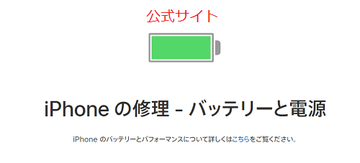 iPhoneのバッテリー交換はどこで?直営店でするべき?
iPhoneのバッテリー交換はどこで?直営店でするべき? iPhoneの画面が割れたときの対処法!放置するとどうなる?
iPhoneの画面が割れたときの対処法!放置するとどうなる? iPhoneのデータをパソコンにバックアップ・保存する方法!
iPhoneのデータをパソコンにバックアップ・保存する方法! iPhoneの画面の明るさを調整する方法!変更するには?
iPhoneの画面の明るさを調整する方法!変更するには?

















































